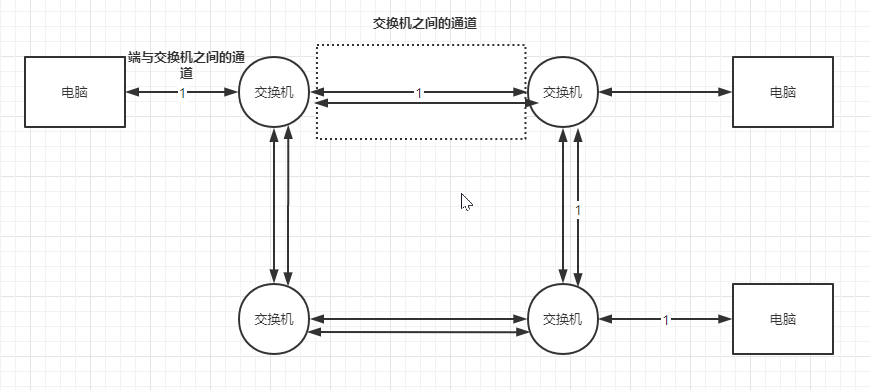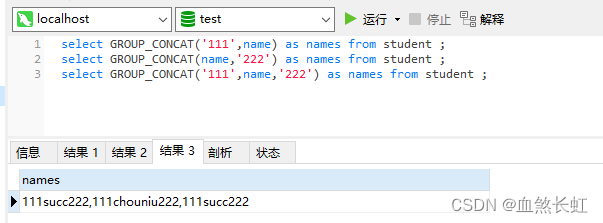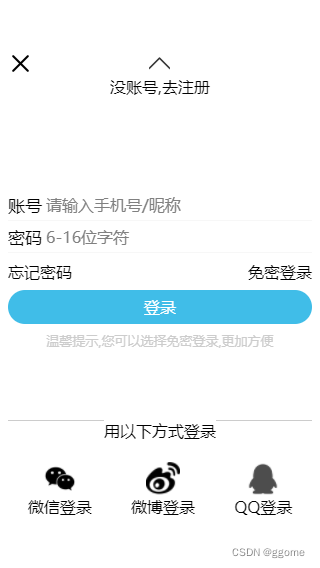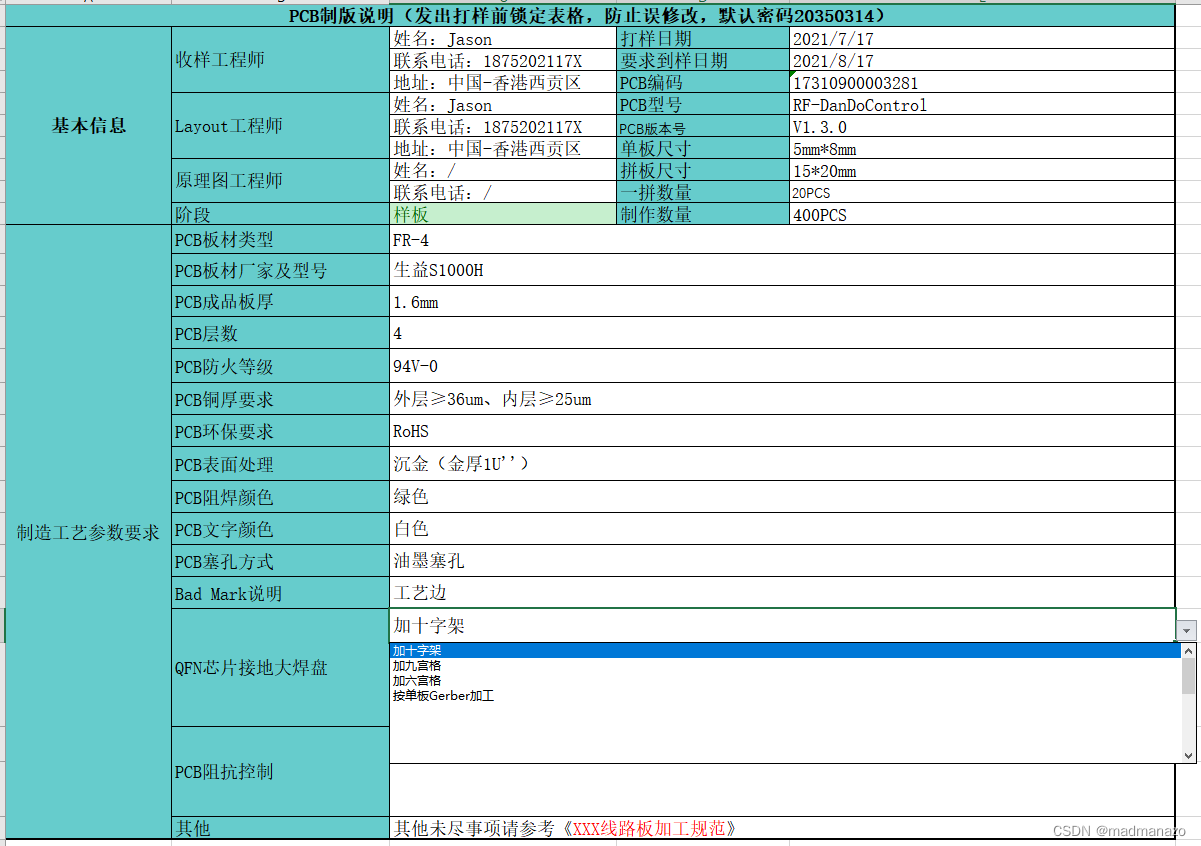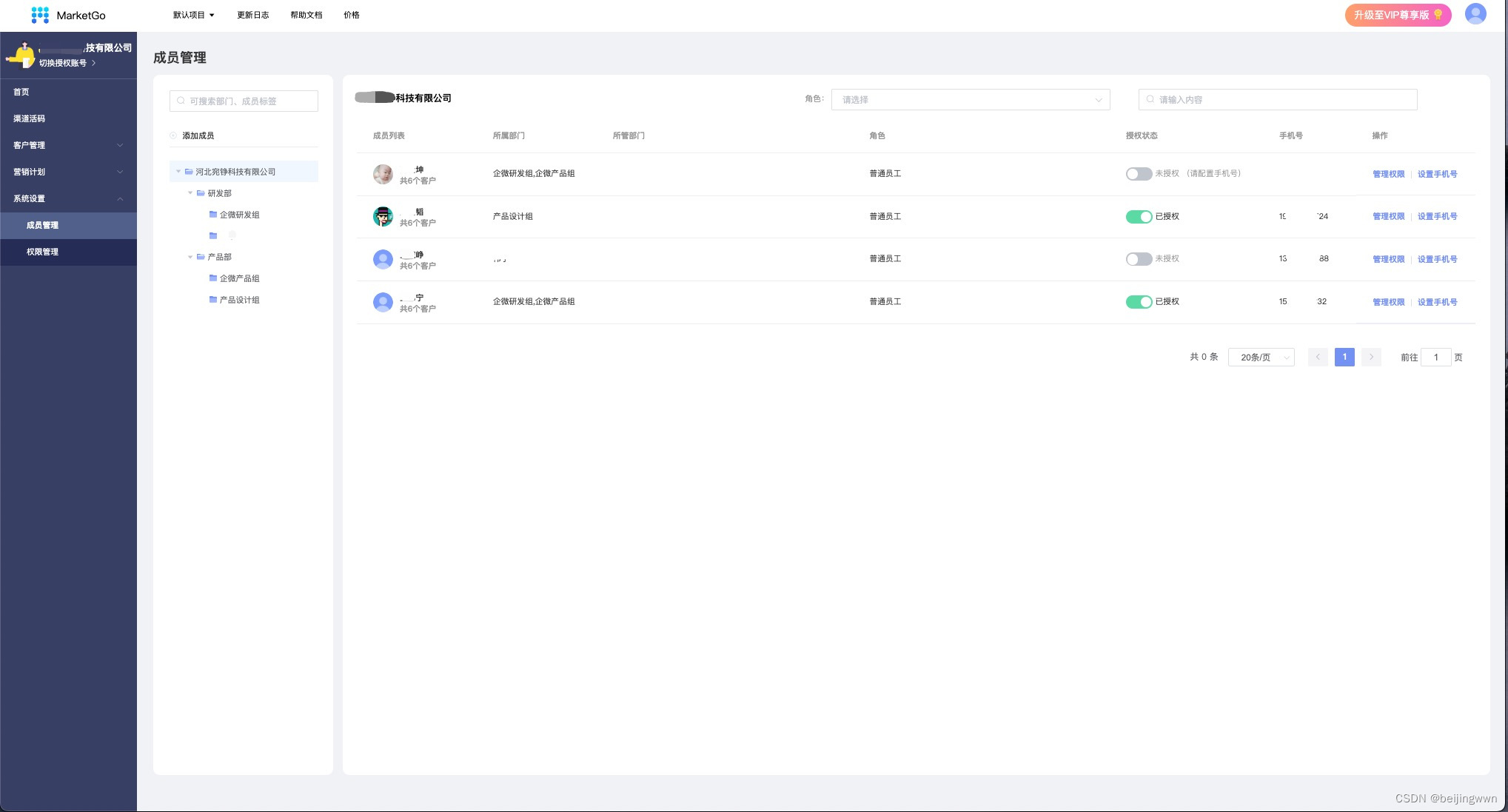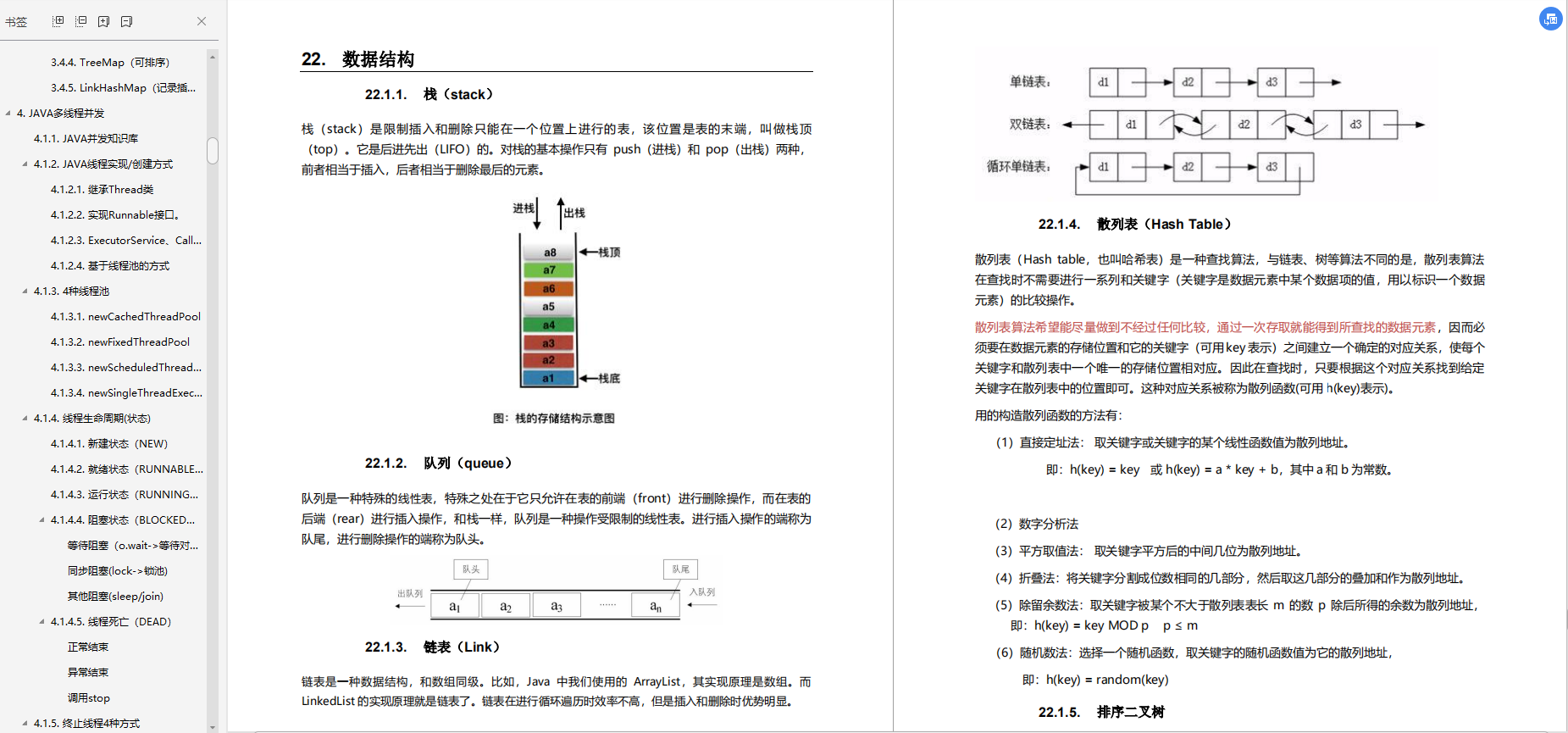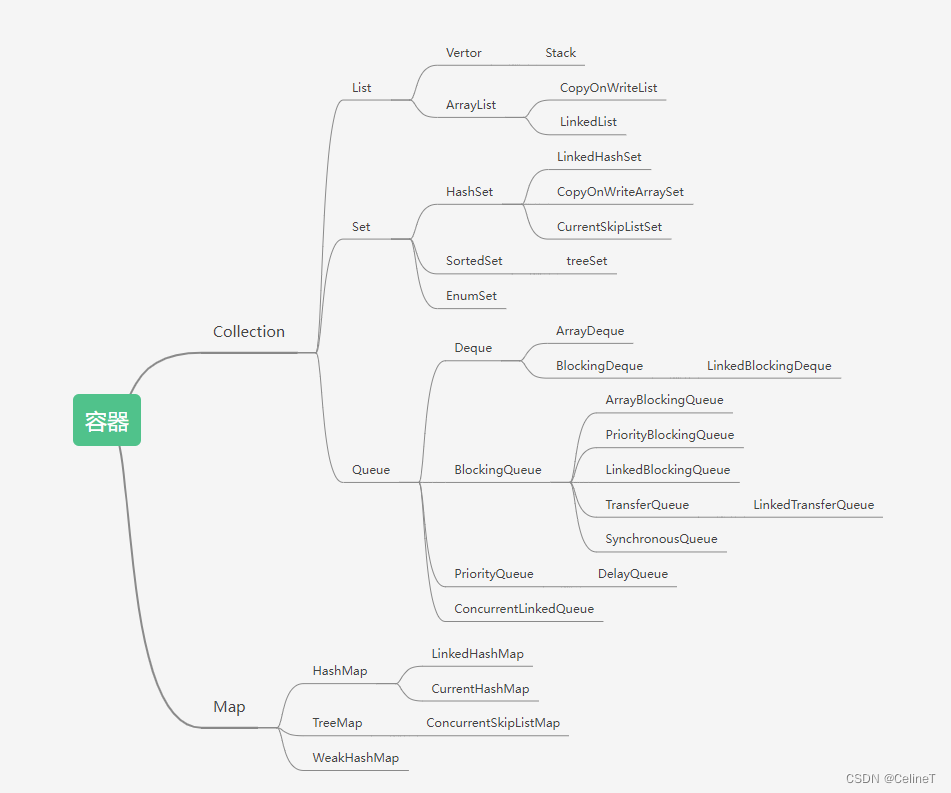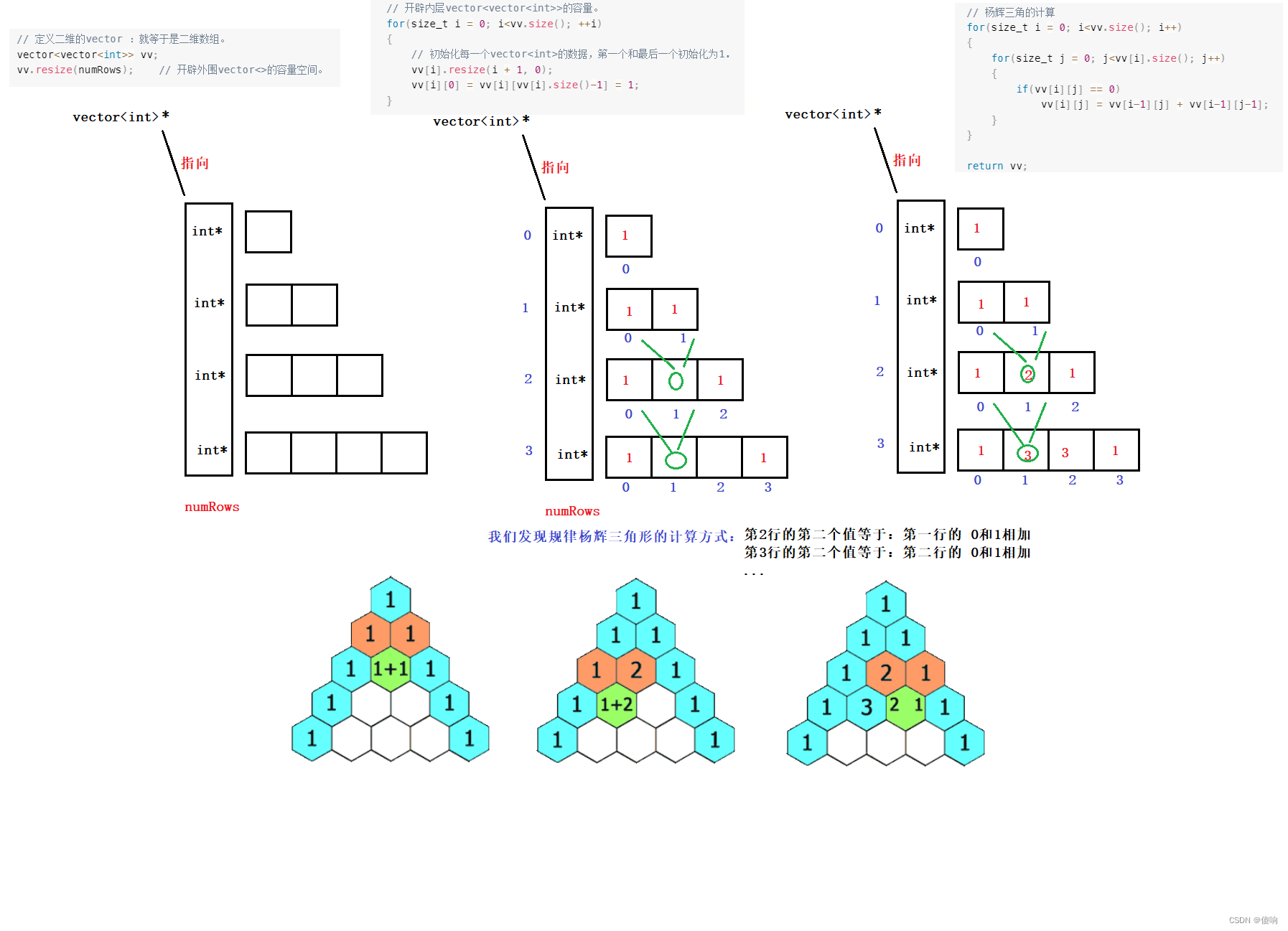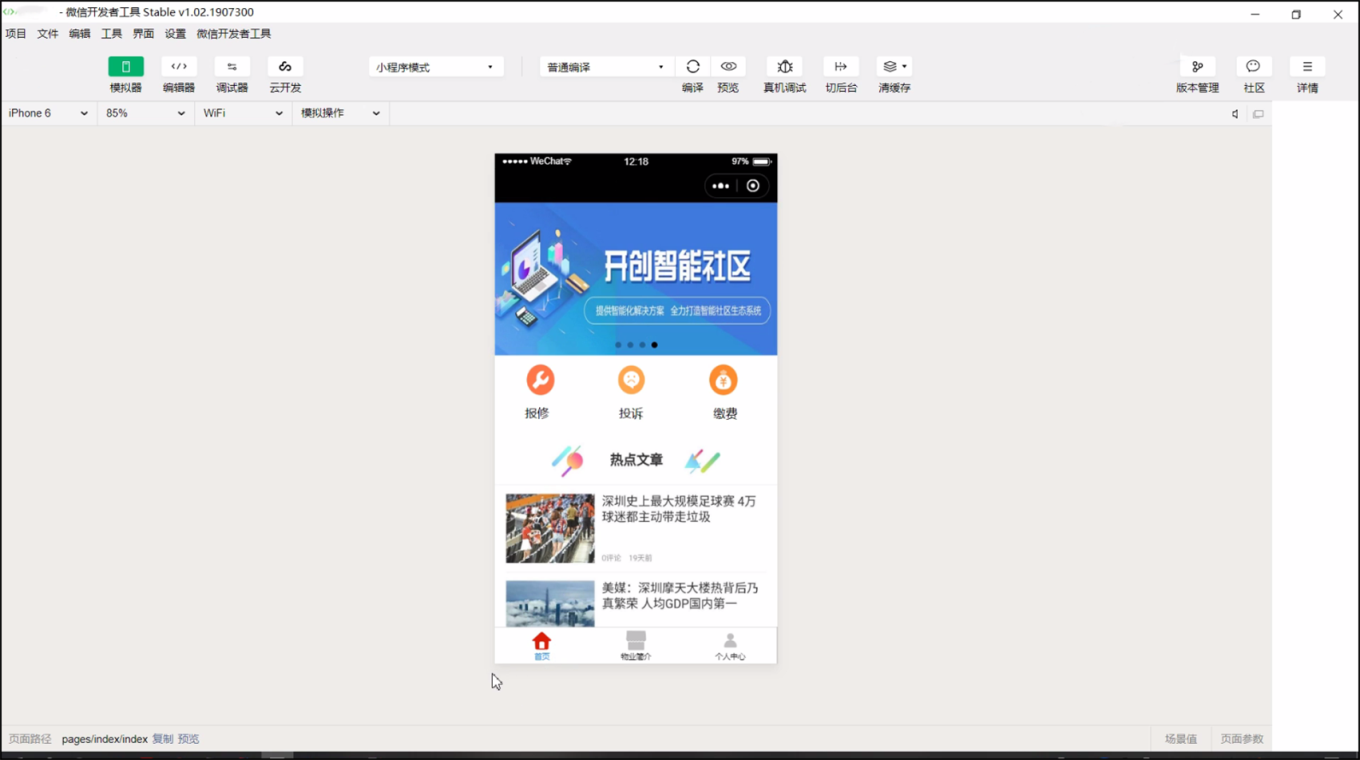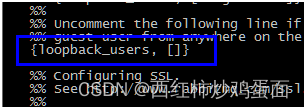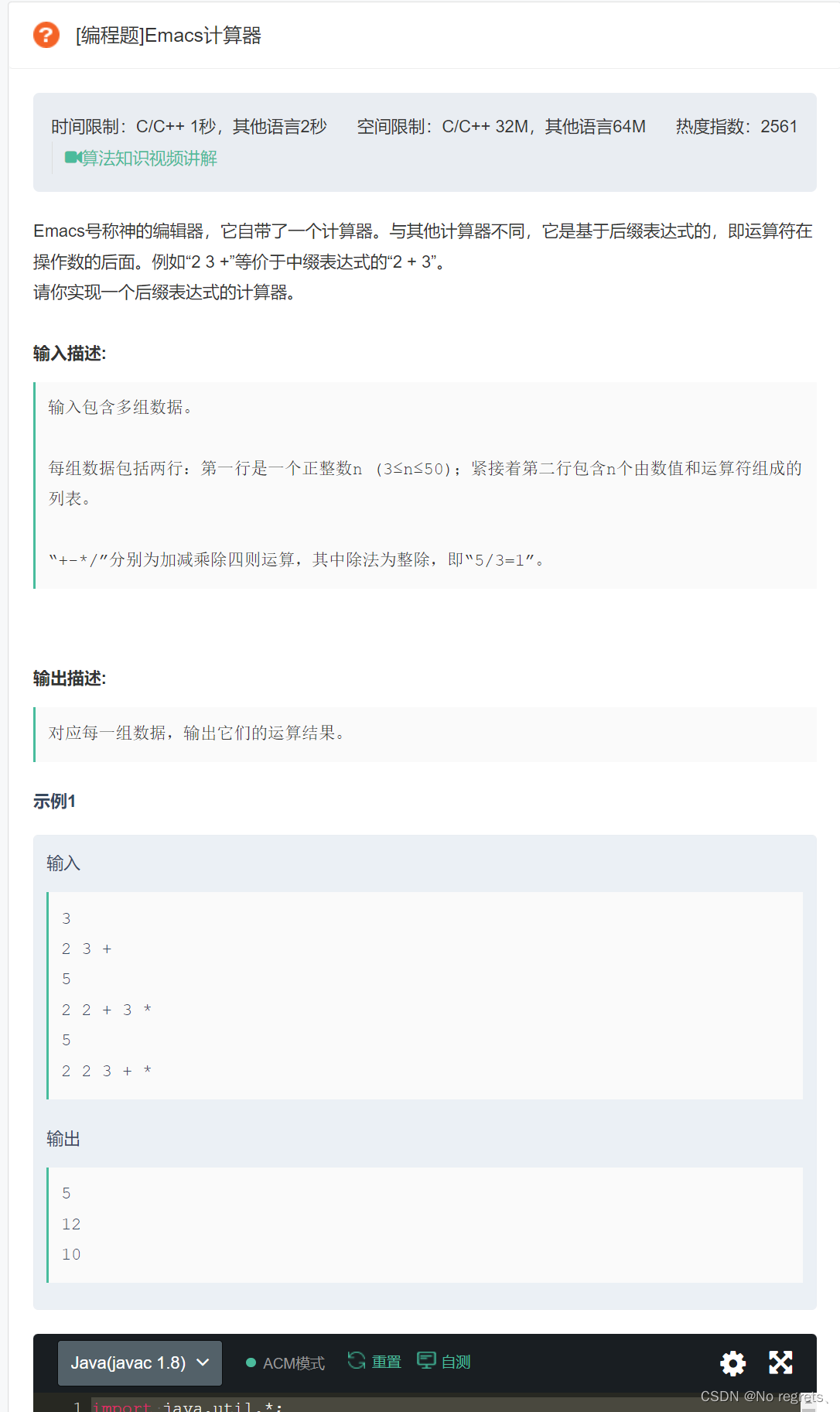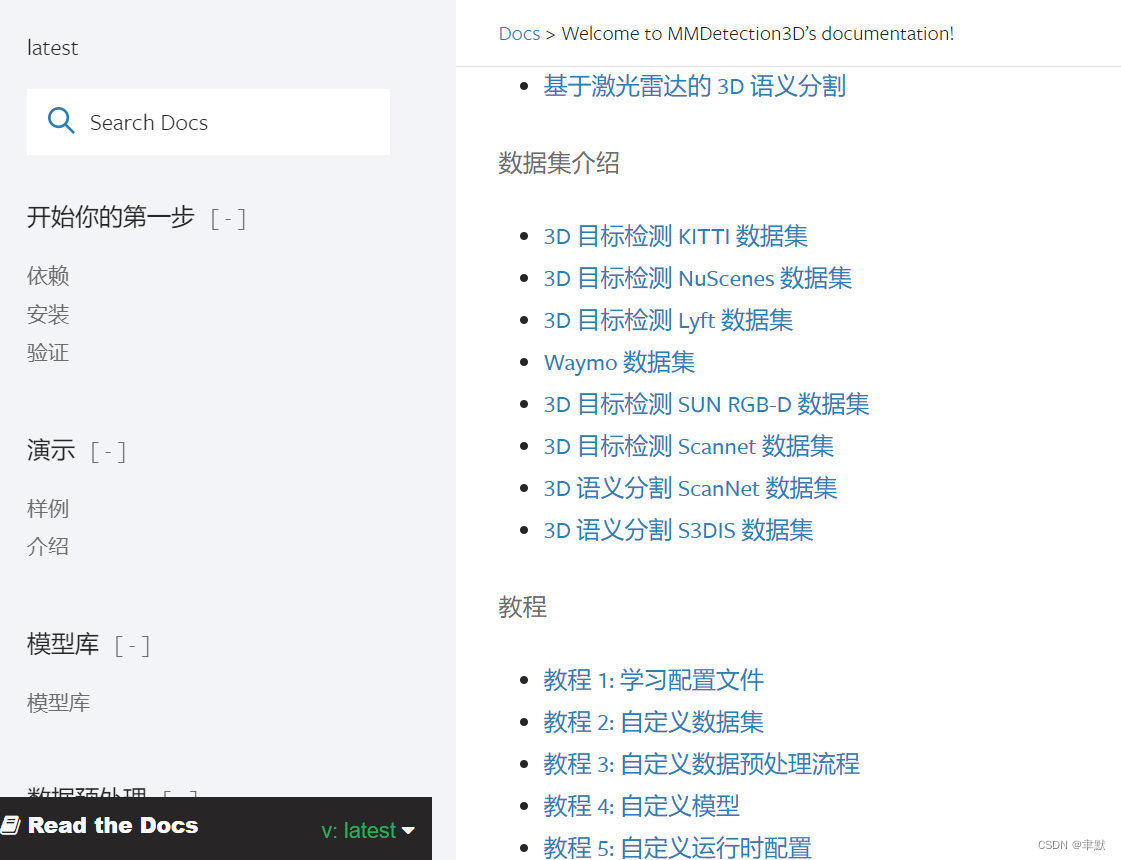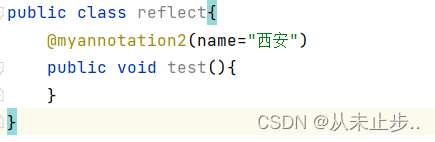高级篇之如何升级5GCPE固件
- 1. 准备工作
- 2. 安装5GCPE串口驱动
- 3. 升级固件
- 3.1 选择固件
- 3.2 选择串口号
- 3.3 下载固件
- 3.4 下载固件意外情况
- 4. 重新启动
- 结束!
LINKPI-5GCPE是LINKPI推出的可以做户外移动直播的
5G无线网关,可以支持三种模式:
网卡模式,
有线直连模式,
路由模式。 详细介绍请参考以下链接:
https://item.taobao.com/item.htm?spm=a21dvs.23580594.0.0.52de3d0dujeQ8S&ft=t&id=681609123581
今天小编给大家介绍的是5GCPE的固件升级方式:
1. 准备工作
从网盘上下载所需要的工具和固件,下载地址:https://pan.baidu.com/s/1ulCciFVL4VAqjHDiOXMz4A?pwd=psmk 提取码: psmk。
文件说明:
| 文件名 | 描述 |
|---|---|
| driver.zip | 5GCPE串口驱动 |
| QFlash_V5.8_CN.zip | 5GCPE固件升级工具 |
| RM500UCNAAR01A18M2G_01.001.01.001.zip | 5GCPE的固件,不同版本的固件名字不尽相同 |
2. 安装5GCPE串口驱动
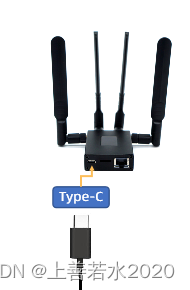
如上图,用USB线把5GCPE TYPE-C口连接到电脑的USB3.0口上,此时OLED屏上显示启动,经过几十秒的等待,电脑端的设备管理上就看到许多未知的设备,如下图所示:
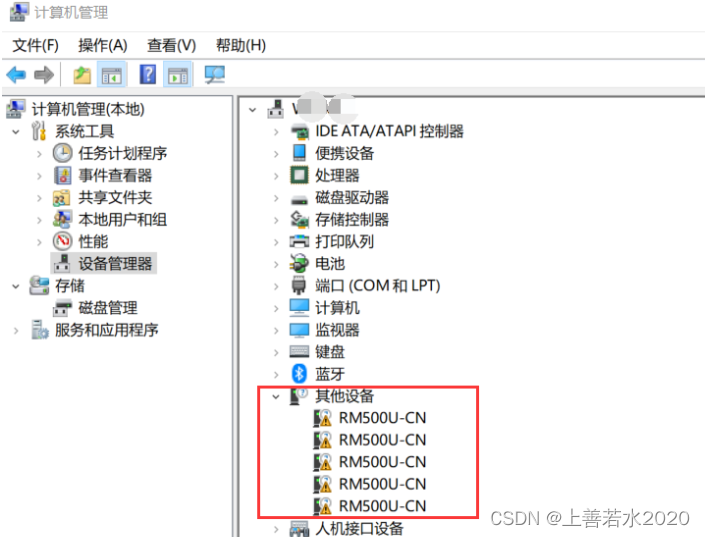
安装驱动后在设备管理器上就可以看到许多串口设备,如下图所示:
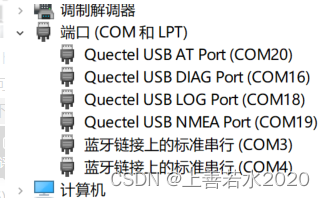
3. 升级固件
把QFlash_V5.8_CN.zip和RM500UCNAAR01A18M2G_01.001.01.001.zip解压出来,无需安装直接运行QFlash_V5.8.exe,出现如下界面:
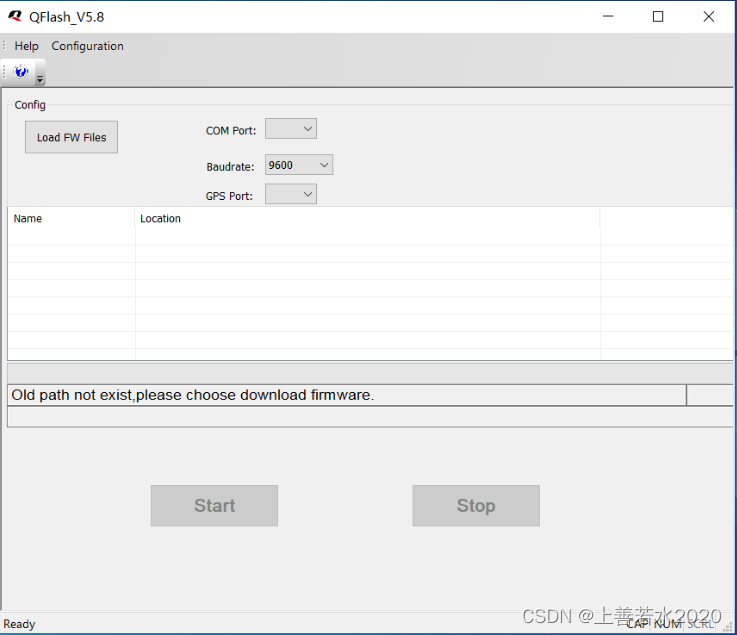
3.1 选择固件
点击Load FW Files按钮选择固件文件,固件文件通常是以pac为扩展名的,如下图所示:
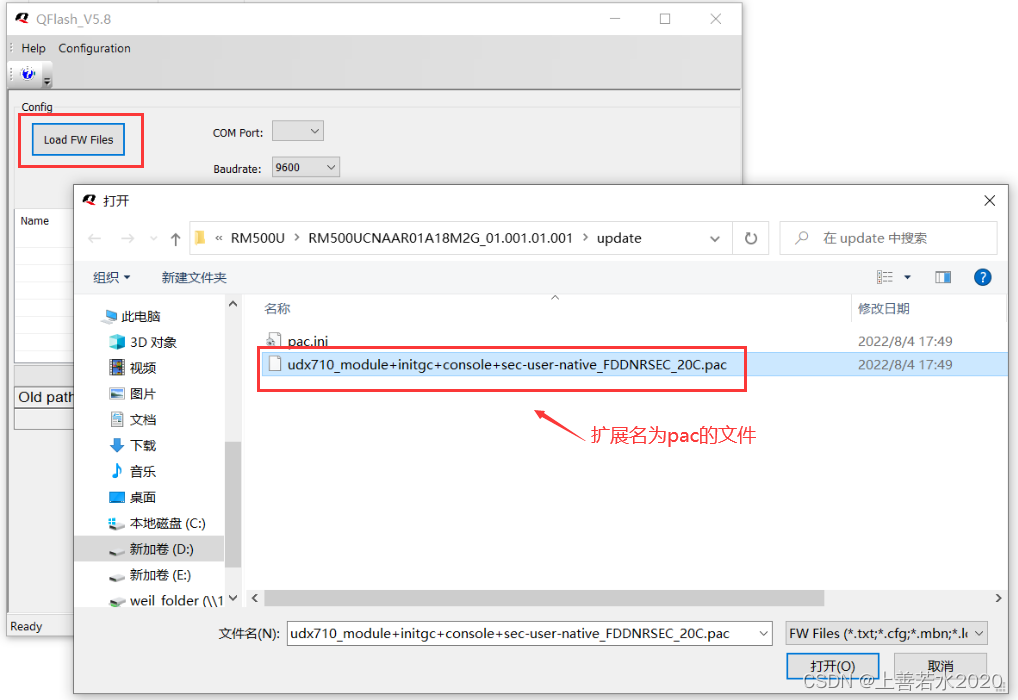
3.2 选择串口号
这一步是选择控制用的串口号,5GCPE中有很多串口,但必须选择AT Port的串口,如下图的COM20:
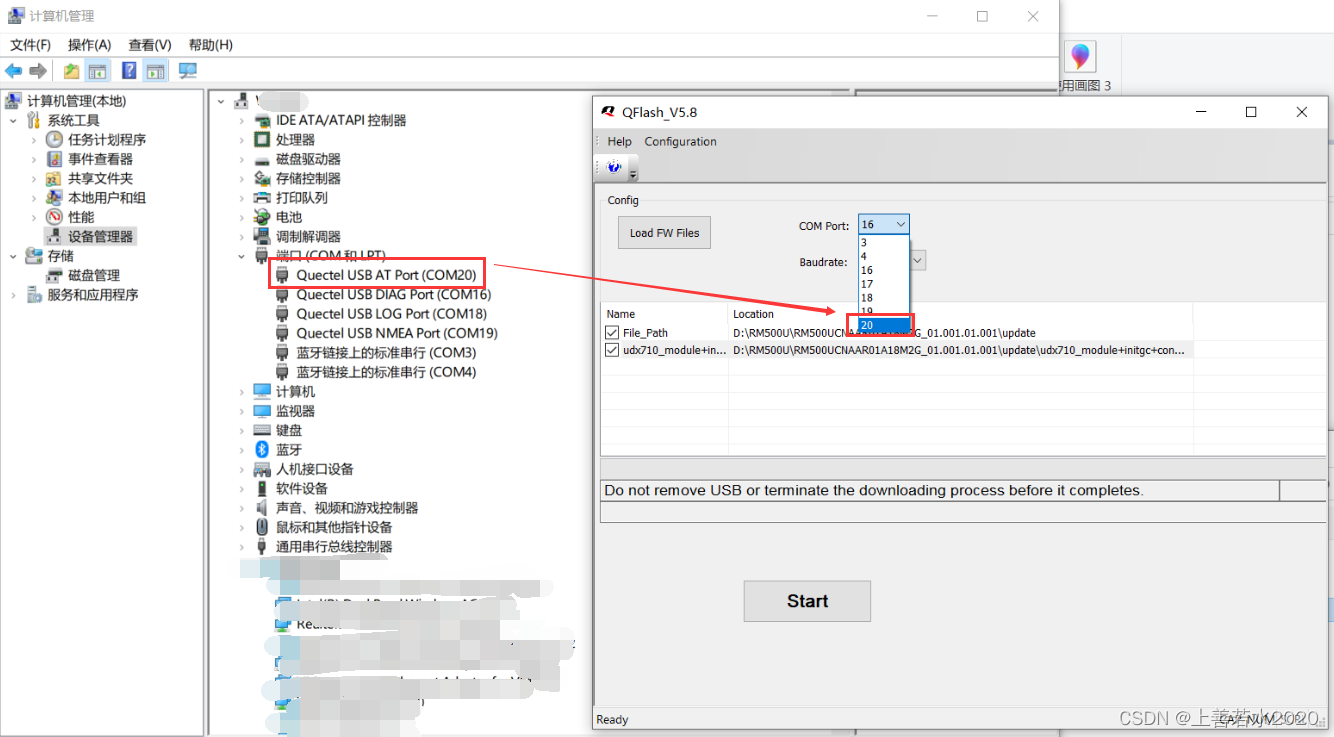
3.3 下载固件
点击Start按钮开始下载固件,若顺利的话,就会看到如下进度:
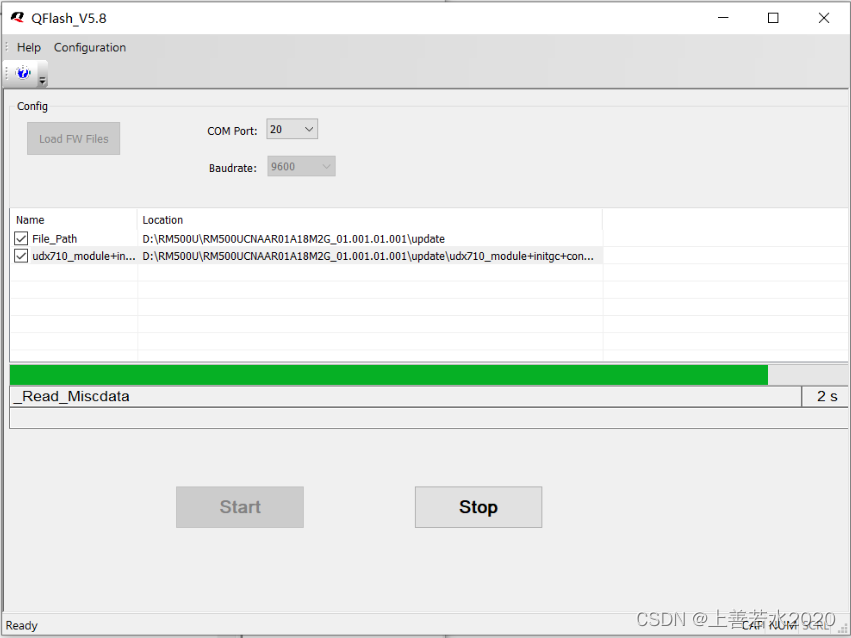
当看到PASS时时固件下载就完成了,如下图所示:
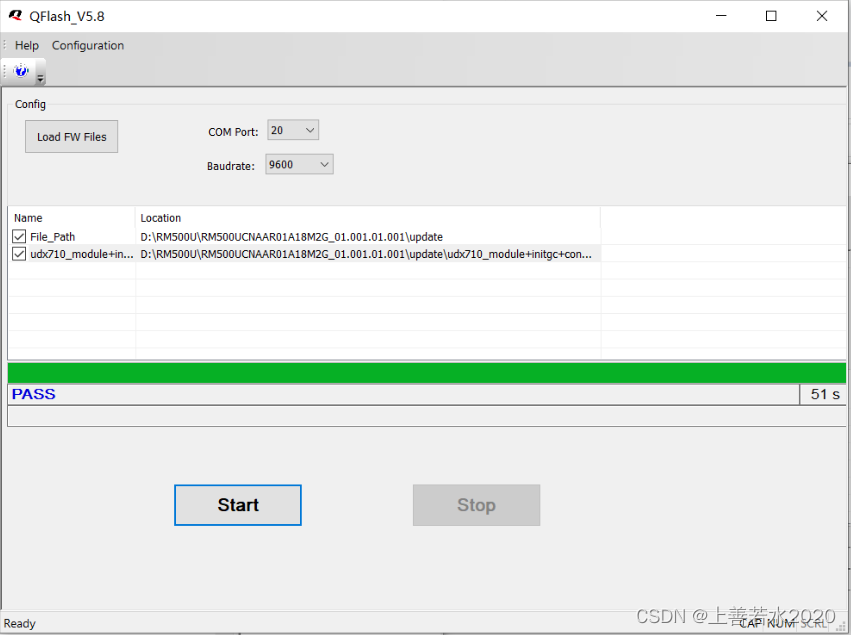
3.4 下载固件意外情况
点击Start按钮开始下载固件,有时会出现无法下载,卡在如何下的界面上:
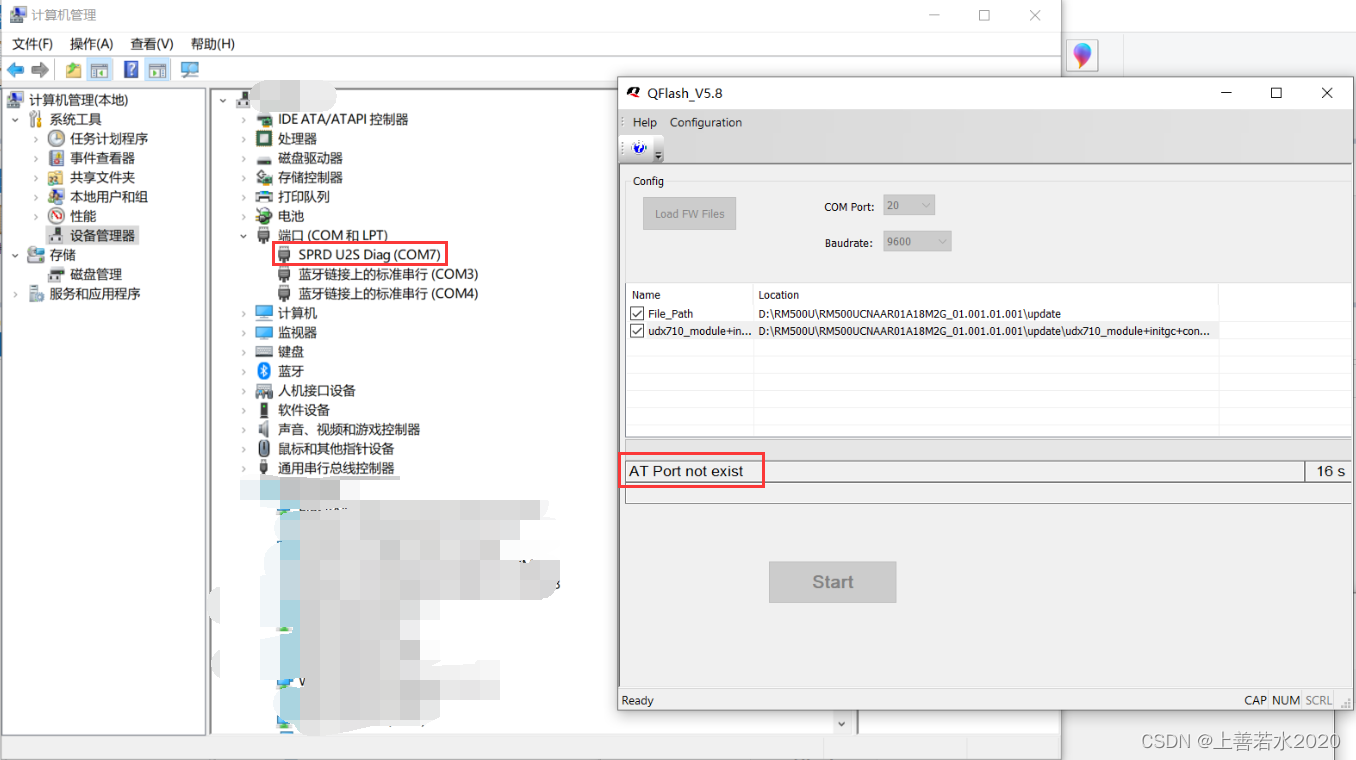
此时你可以按Stop按钮取消,或者继续等待,它会出现如下的提示:
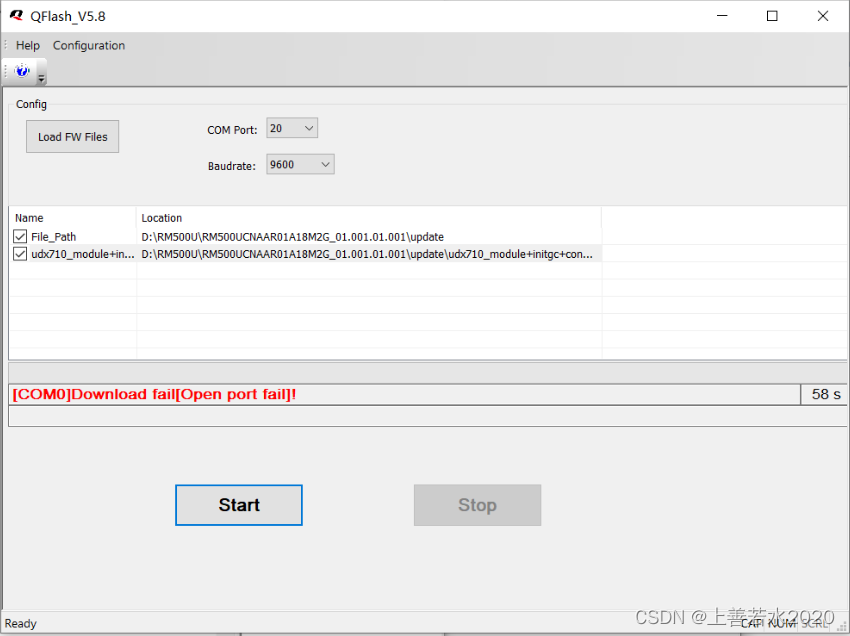
这时需要重新手工选择串口号,注意:这次选择的串口必须是U2S Diag串口,如下图的COM7:
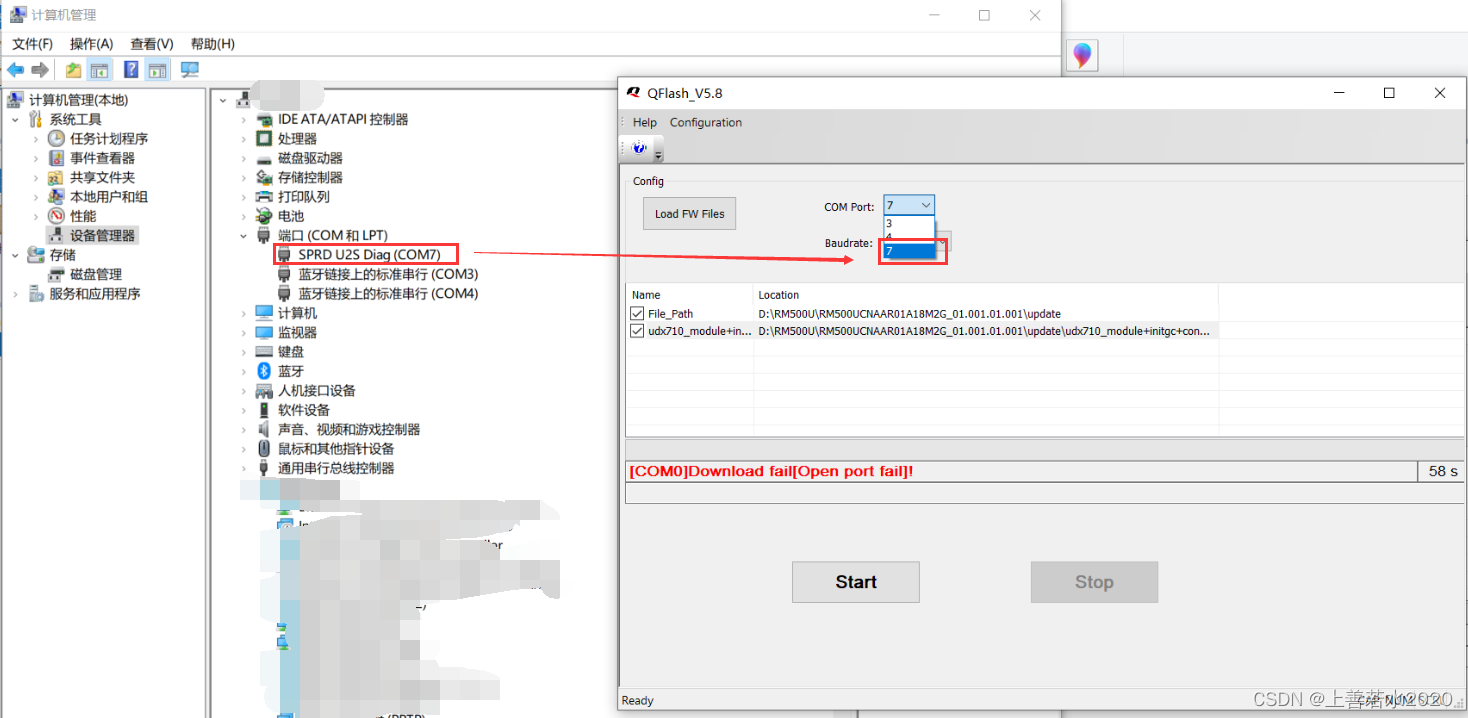
点击Start按钮继续下载,应该出现如下所示:
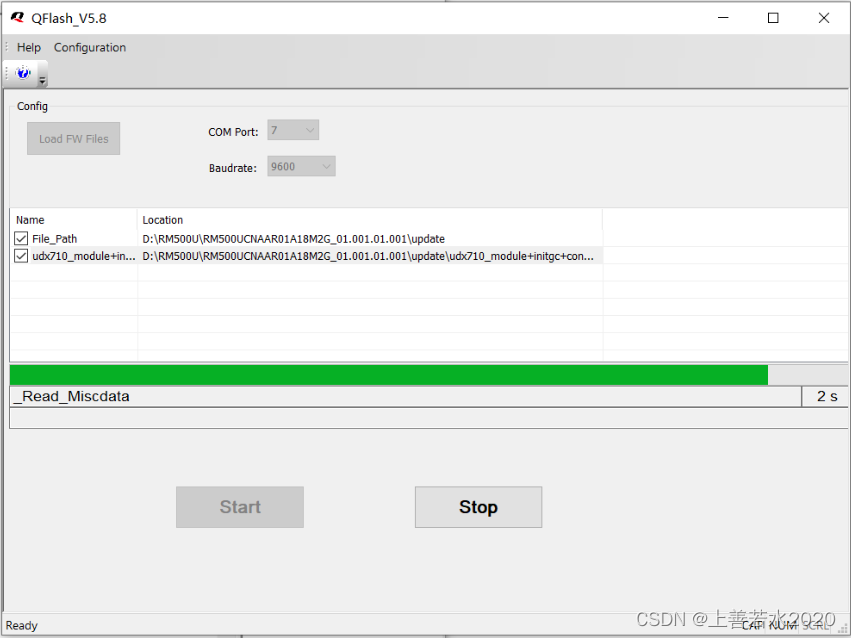
当看到PASS时时固件下载就完成了,如下图所示:
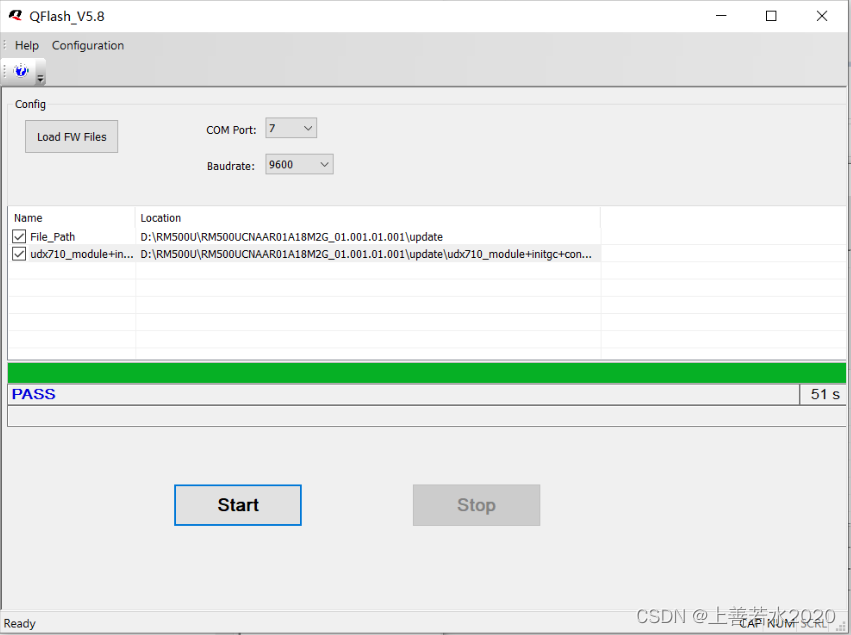
4. 重新启动
固件下载后,需要断电重新启动,直到看到OLED屏上类似如下界面,本次启动设备是不能正常工作的。

此时需要重新再次断电启动,才完成固件的升级,本次启动后设备就应该能正常工作了,如下图所示: